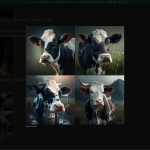Ακόμη και οι πιο υπεύθυνοι άνθρωποι μπορεί να καταλήξουν να τοποθετήσουν λάθος ή να καταστρέψουν κατά λάθος τα τηλέφωνά τους, γι’ αυτό είναι σημαντικό να κατανοήσετε πώς να δημιουργήσετε αντίγραφα ασφαλείας των φωτογραφιών στο iPhone σας.
Ένα πλήρες αντίγραφο ασφαλείας φωτογραφιών διασφαλίζει ότι όλες οι εγκόσμιες και σημαντικές φωτογραφίες σας αποθηκεύονται με ασφάλεια και είναι βολικό να το κάνετε με το iCloud ή το iTunes, και ακόμη περισσότερο με ένα Mac.
Σε αυτόν τον οδηγό, θα σας καθοδηγήσουμε στον τρόπο δημιουργίας αντιγράφων ασφαλείας των φωτογραφιών του iPhone σας χρησιμοποιώντας το iCloud ή έναν υπολογιστή. Και σε περίπτωση που εξαντληθεί ο χώρος στο smartphone και το φορητό υπολογιστή σας, συγκεντρώσαμε τους καλύτερους εξωτερικούς σκληρούς δίσκους για Mac.
1. Ανοίξτε τις Ρυθμίσεις > Πατήστε το όνομά σας
Για να ξεκινήσετε, ανοίξτε τις Ρυθμίσεις και, στη συνέχεια, πατήστε το όνομά σας στο επάνω μέρος.
2. iCloud > Φωτογραφίες
Πατήστε iCloud και, στη συνέχεια, επιλέξτε Φωτογραφίες στην ενότητα «Εφαρμογές που χρησιμοποιούν iCloud».
3. Ενεργοποιήστε το Sync this iPhone
Κάντε εναλλαγή στο “Συγχρονισμός αυτού του iPhone”.
Μπορείτε επίσης να δημιουργήσετε αντίγραφα ασφαλείας του iPhone σας στο iCloud επιστρέφοντας στο μενού iCloud, πατώντας το iCloud Backup κάτω από το Device Backups και, στη συνέχεια, κάνοντας εναλλαγή στο “Back Up This iPhone”.
Παρακάτω, καλύπτουμε τα βήματα για τη δημιουργία αντιγράφων ασφαλείας φωτογραφιών iPhone χρησιμοποιώντας τα Windows.
Για να επαναλάβετε τα βήματα στο Mac, συνδέστε το τηλέφωνό σας στον υπολογιστή > Ανοίξτε το Finder > Κάντε κλικ στο όνομα του τηλεφώνου σας στις Τοποθεσίες > Επιλέξτε πού θα δημιουργήσετε αντίγραφα ασφαλείας των δεδομένων > Κάντε κλικ στη Δημιουργία αντιγράφων ασφαλείας τώρα.
1. Συνδέστε το iPhone σας στον υπολογιστή
Συνδέστε το iPhone σας στον υπολογιστή σας χρησιμοποιώντας μια υποδοχή Lightning σε USB-C, Lightning σε USB-A ή USB-C σε USB-C.
2. Εκκινήστε το iTunes και κάντε κλικ στο εικονίδιο του iPhone
Εκκινήστε το iTunes εάν δεν έχει εκκινηθεί αυτόματα και κάντε κλικ στο εικονίδιο του iPhone επάνω αριστερά.
3. Κάντε κλικ στο Back Up Now
Στην ενότητα Σύνοψη, κάντε κύλιση προς τα κάτω στην επιλογή Δημιουργία αντιγράφων ασφαλείας. Επιλέξτε «Αυτός ο υπολογιστής» και, στη συνέχεια, κάντε κλικ στο «Δημιουργία αντιγράφων ασφαλείας τώρα».
Για να κρυπτογραφήσετε το αντίγραφο ασφαλείας, επιλέξτε «Κρυπτογράφηση τοπικού αντιγράφου ασφαλείας» και ορίστε έναν κωδικό πρόσβασης.